[ExpertWiFi] 如何使用ExpertWiFi App 设置ExpertWiFi有线路由器?
本文介绍如何通过手机App设置华硕ExpertWiFi有线路由器连上网络。
若您想通过网页(Web GUI)的方式设置ExpertWiFi路由器,请参考[ExpertWiFi] 如何使用QIS网络设置向导设置ExpertWiFi路由器连接上网
开始设置前的准备工作:
1. 打开EBG15或EBG19P等ExpertWiFi有线路由器的电源。
2. 用网线连接您的网络运营商提供的调制解调器(光猫)的LAN接口和ExpertWiFi有线路由器的WAN接口。
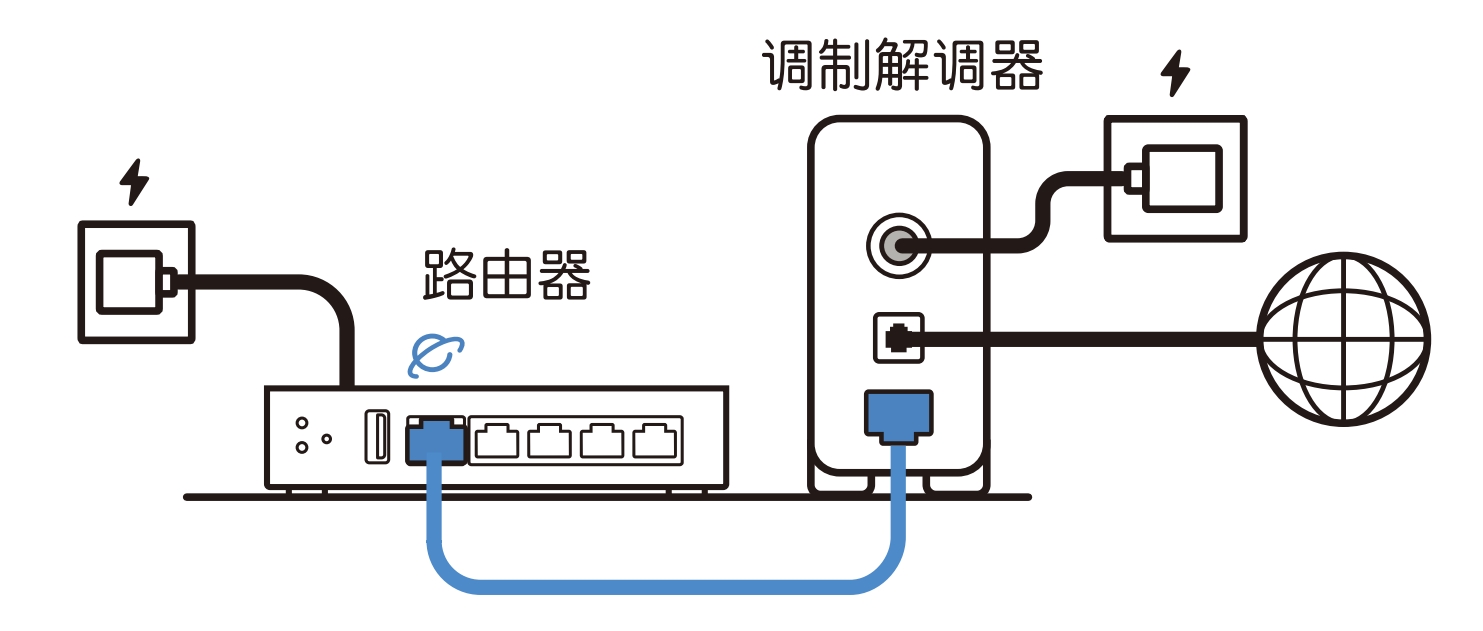
3. 在您的智能手机中下载并安装华硕 ExpertWiFi 应用程序

以华硕ROG Phone(Android OS为例)
步骤1. 打开安装好的ASUS ExpertWiFi App,阅读用户许可协议及隐私声明,点击[同意]


步骤2. 请选择一种社交账号(微信、QQ、微博、华硕会员等)登录。
因为ExpertWiFi 有线路由器需要社交账户绑定,若选择稍后则之后仍会提示需要先登录社交账号。

步骤3. 选择[设置]>[华硕ExpertWiFi有线系列]
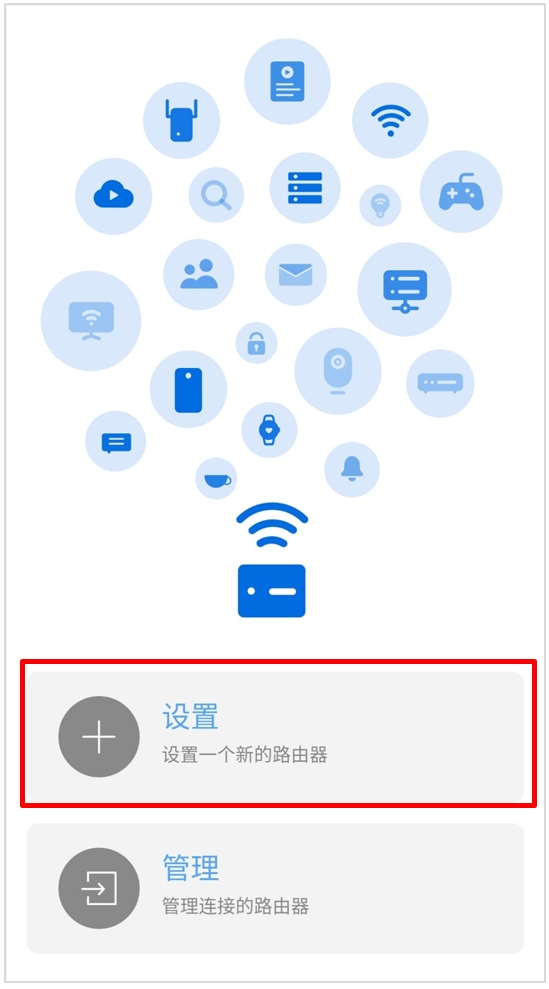
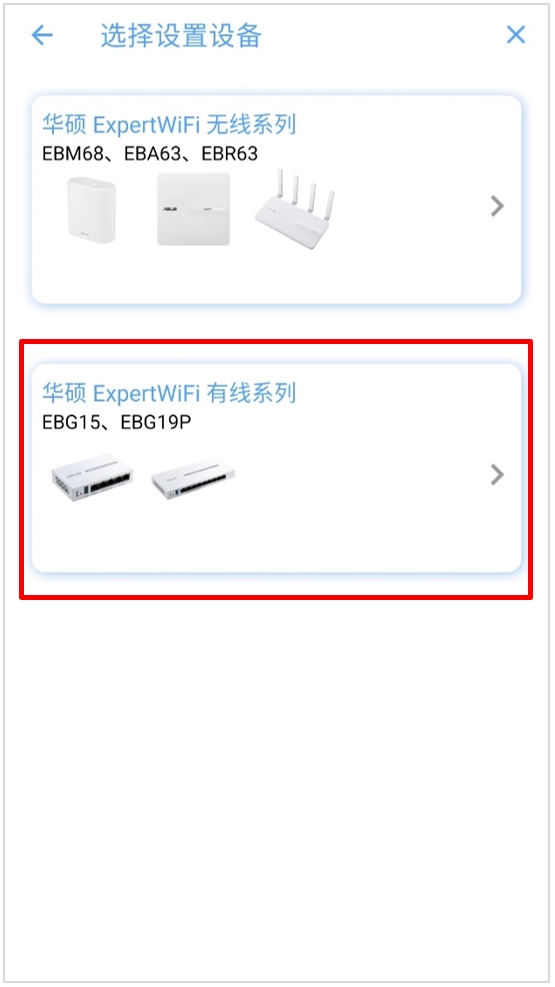
步骤4. 请先开启手机上的蓝牙和定位功能,并且选择[启用相机和扫描]或[手动选择]。
如果选择[启用相机和扫描],请扫描 ExpertWiFi 有线路由器底部贴纸上的二维码。
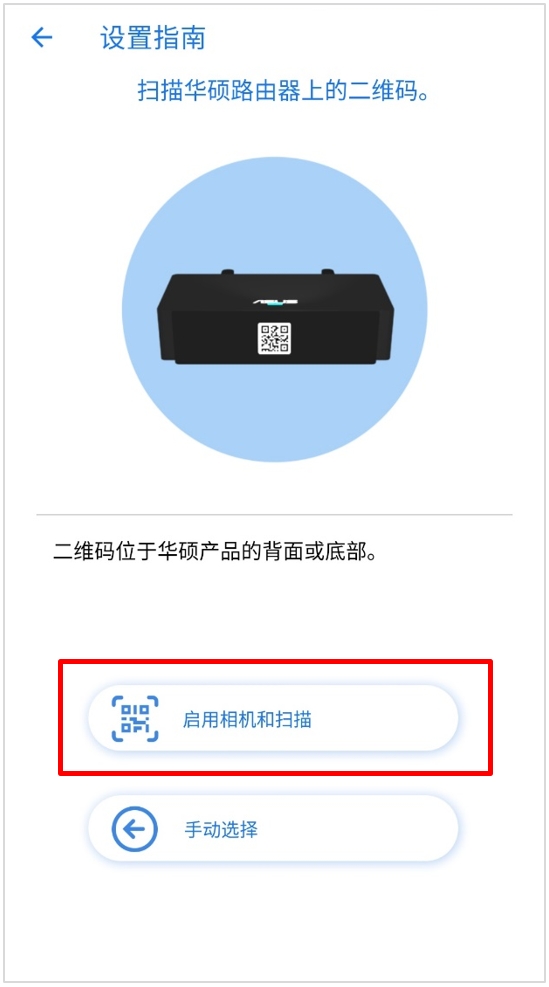
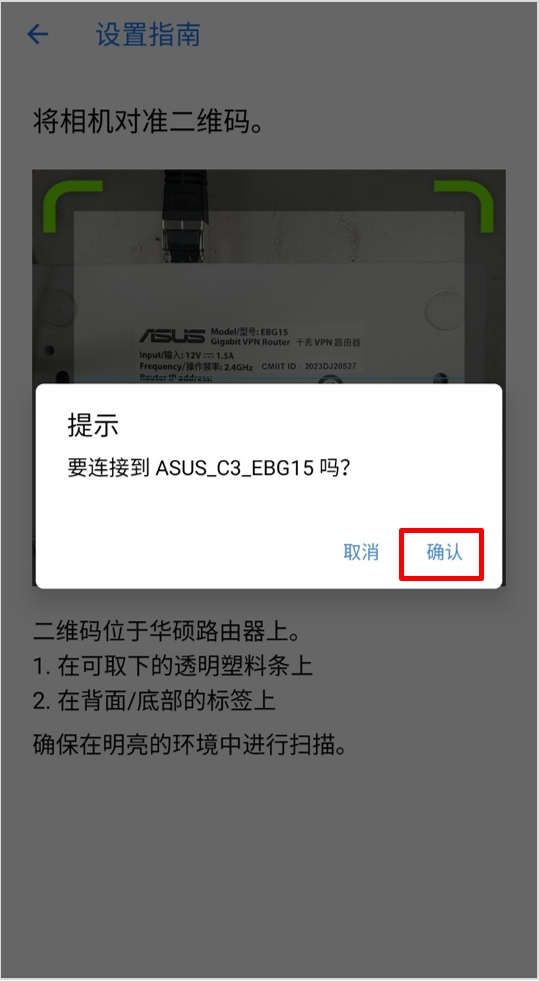
如果选择[手动设置],您的智能手机将通过蓝牙功能搜索ExpertWiFi 有线路由器。
步骤5. 扫描后会开始侦测您的互联网类型及连接状态,请按华硕ExpertWiFi App上的提示完成设置。等设置完成后,请点击[完成]结束初始设置。
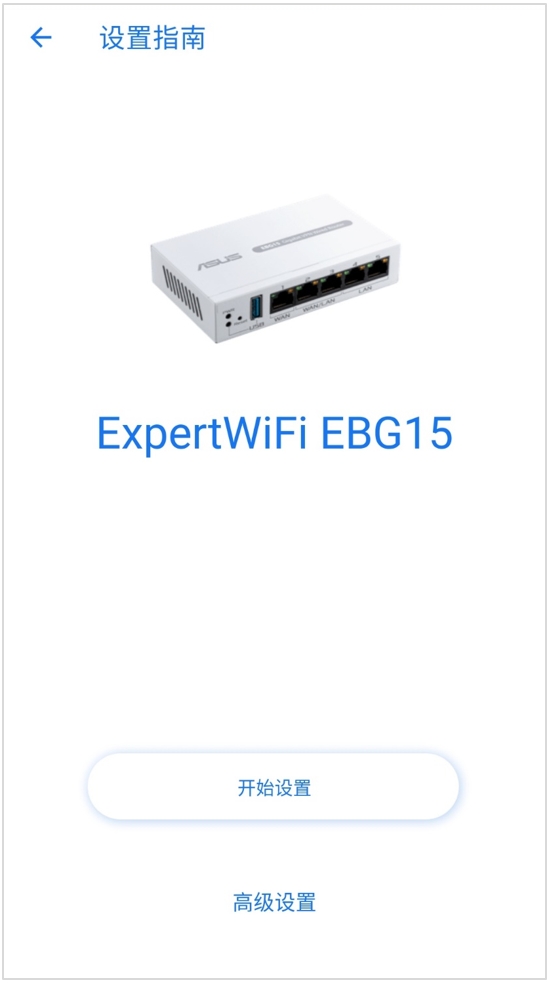
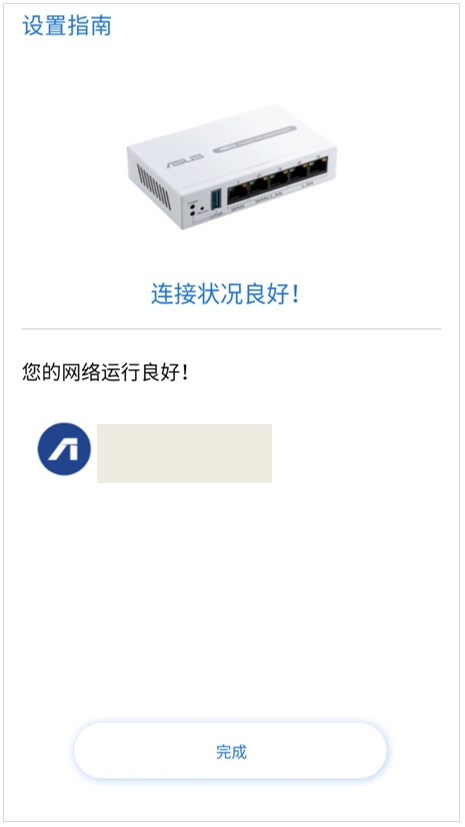
注意: 连接类型有三种
(1). DHCP(自动取得IP) : 无需输入任何信息
(2). PPPoE : 需要输入用户名及密码,请输入网络运营商 (ISP) 提供的账号密码。
(3). 固定IP (Static IP): 网络运营商 (ISP)将提供给您IP地址、子网掩码、默认网关以及DNS服务器地址等信息。
如果您不确定您的网络连接方式以及设置信息,请联系您的网络网络运营商 (ISP)确认。
步骤6. 完成设置后将显示ExpertWiFi App的首页,即可安全上网。
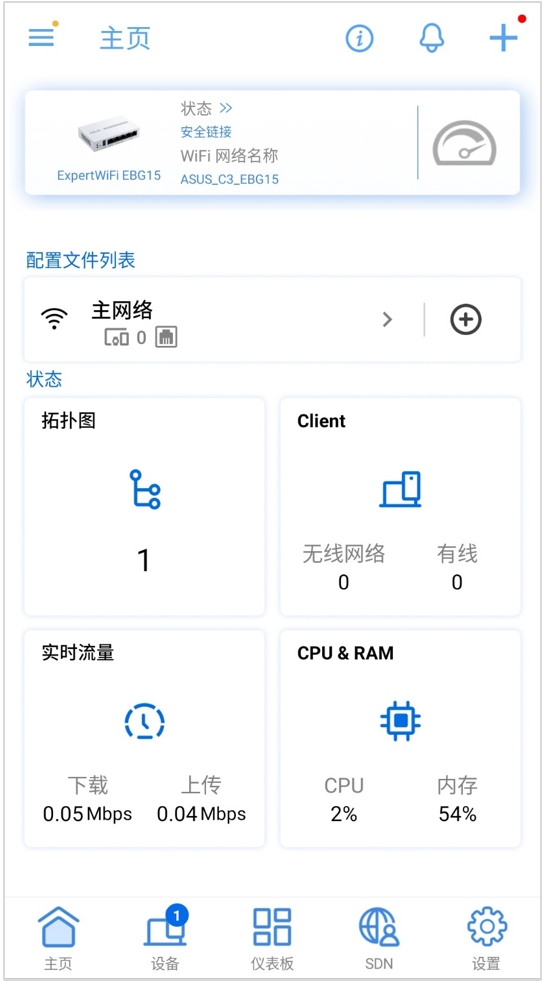
如何获得(Utility / Firmware)?
您可以在华硕下载中心获得最新的软件、手册、驱动程序和固件
如果您需要有关华硕下载中心的更多信息,请参考此链接。